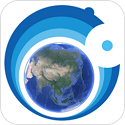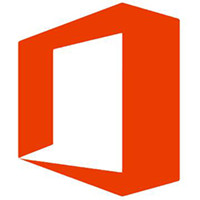软件简介
Crossover由codewaver公司开发的类虚拟机软件,目的是使linux和Mac OS X操作系统和window系统兼容。CrossOver不像Parallels或VMware的模拟器,而是实实在在Mac OS X系统上运行的一个软件。CrossOvers能够直接在Mac上运行Windows软件与游戏,而不需虚拟机。它为Windows软件提供所需的资源,以达到在Mac OS X系统上运行Windows程序的目的。
![]()
Wine是CrossOvers所使用的引擎,它是一个在UNIX系统中执行Windows APIs的开源工具。
在兼容程序目录中,不仅有Microsoft Office、AutoCAD、Windows Media Player 9、Adobe Photoshop、Dreamweaver MX、Internet Explorer等知名软件,还有《半条命2》、《使命召唤》、《反恐精英》、《传送门》等3D游戏。
![]()
插入程序CD/DVD或从其它设备中选择文件并安装。此外,你可以选择执行Run Command功能,在不安装程序的情况下运行该程序。
更新说明
CrossOver最新版支持Quicken 2018。CrossOver 17包含一个更新的Wine,其中包含数千个Windows应用程序兼容性的改进。Microsoft Office 2016应用程序的许多改进,包括更好地支持绘图形状,支持渐变画笔等等。
产品功能
1、运行 Windows 应用再也不必重启 通过CrossOver安装windows软件像运行原生应用一样,无论是Mac还是linux系统,都可以直接运行使用,非常方便快捷。2、一键安装 CrossOver拥有一个一键安装技术,它可以让用户在安装Windows 程序时,使用更加顺畅和便捷,也更为简单,省去了很多繁复的步骤。3、全速运行 CrossOver可以让软件全速运行,没有性能损耗,在您喜欢的系统上使用您熟悉的应用。4、无缝集成 安装好的windows软件,与桌面环境融为一体,轻松实现跨平台的复制粘帖和文件互通。
使用指导
Mac 的下载文件夹在哪里?
当我们使用CrossOver安装一款未收录的软件时,我们需要准备好软件安装包,当我们从互联网下载安装包至Mac时,这些文件要如何找到。本集主要为大家介绍Mac的下载文件夹在哪里。
步骤1:点击Finder图标
Mac内下载的文件一般默认保存在下载文件夹中,双击你的“finder”图标在你的dock中找到你的Downloads文件夹。
图1:finder下载文件夹
步骤2:下载栏安装团聚
在跳出的Finder窗口的左侧,会看到下载选项。这时候我们找到下载好的安装包,通过CrossOver的未收录软件安装方法将软件安装成功就可以了。
步骤3:home键查找
如果您在最左侧的“收藏夹”或“地点”下找不到“下载”,请找到您的“家”目录。 这将是一个小小的“房子”图标,旁边有你的名字。您可以在您的主目录中找到“下载”:
图2:home键查找
步骤4:顶部查找
您还可以使用位于顶部菜单栏上的查找器的“开始”菜单打开下载。
图3:开始菜单查找
常见问题
打开 CrossOver 提示 X 11 缺失怎么办?
一些用户在使用CrossOver时,出现了X11缺失的提示,对于这个问题,很多用户不知道怎么解决。下面小编就为大家具体介绍下:打开CrossOver提示X11缺失怎么办?
原因分析:
出现X11丢失的主要是因为缺少的X11软件包,这一错误在Mac OS 10.6系统上发生的频率比较高,在Mac OS 10.8及更高版本中已经解决了解决。
解决方法:
1、安装x11安装包
1)要安装缺少的X11软件包,先要将软件包准备好,可以在网上下载。插入Mac OS 10.6光盘并打开“可选安装”文件夹。
图1:下载软件
2)运行可选Installs.mpkg。
图2:运行
3)展开应用程序部分,只需选择X11并安装。
图3:安装软件
4)最后再次尝试打开Crossover,就不会出现提示了。
2、升级系统
Mac OS现在默认包含X11库CrossOver需求,我们只要将系统直接更新就可以了。
Warning: Undefined array key " " in /www/wwwroot/3uw.com/wp-content/themes/onenav/inc/functions/io-single-app.php on line 464
Warning: Undefined array key " " in /www/wwwroot/3uw.com/wp-content/themes/onenav/inc/functions/io-single-app.php on line 464
Warning: Undefined array key " " in /www/wwwroot/3uw.com/wp-content/themes/onenav/inc/functions/io-single-app.php on line 464
相关软件
KMS激活工具 绿色版 v1.0 - v1.0
IJ Printer Assistant tool 官方版 v4.4.5.0 - v4.4.5.0